Добавление звука
Так как сохранить результирующую анимацию можно в формате видеофайла, то в этом случае к ней может быть добавлен звук. Файл звукового сопровождения так же, как и остальные заготовки, импортируется в окно проекта командой File › Import › Footage File (Файл › Импорт › Заготовка). При импорте звуковых файлов параметры программы After Effects должны быть настроены соответствующим образом. Для этого по команде File › Preferences › General (Файл › Установки › Общие) открываем окно Preferences (Установки) и задаем нужные параметры, например частоту дискретизации 20.050 кГц при длительности 5 с (рис. 6.19).
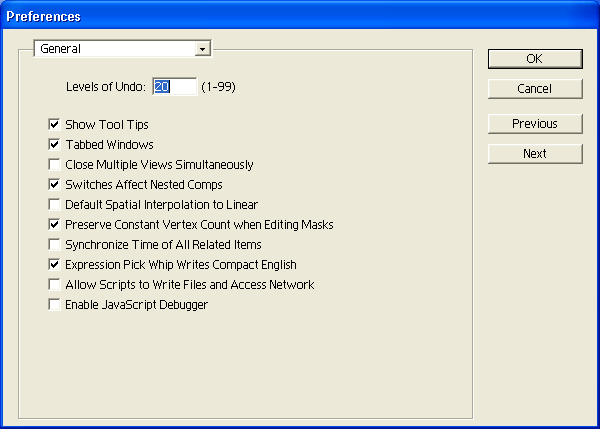
Рис. 6.19. Настройка под параметры звукового файла
При перетаскивании значка звукового файла в окно "Соmр 1 – Time Layout" он займет в этом окне первую позицию. Список его свойств можно открыть щелчком по треугольнику у имени файла, и таким же образом раскрываются свойства Audio (Аудио) и Waveform (Осциллограмма). В результате в окне "Comp 1 – Time Layout" можно видеть осциллограммы звуковых дорожек (рис. 6.20).
Управление звуком осуществляется с помощью палитры Audio (Аудио). Если она отсутствует на экране, то ее можно вызвать, выбирая команду Window › Show Audio (Окно › Показать аудио). Для стереозвука эта палитра позволяет выполнять раздельную регулировку громкости правого и левого каналов. По умолчанию установлено значение 0 дБ. Средний ползунок регулирует громкость сразу двух каналов, а левый и правый – соответствующие стереоканалы. Они становятся доступными для регулировки, если в окне "Comp 1 – Time Layout" выделен звуковой слой. Задать точные численные значения можно в полях ввода, расположенных под ползунками. Положительные значения соответствуют усилению громкости, а отрицательные – ослаблению. Если задать разные значения для правого и левого каналов, то можно создать эффект перетекания звука из одного динамика в другой.
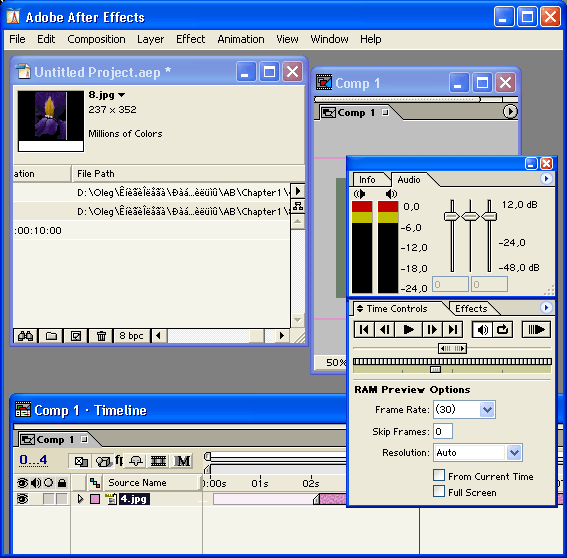
Рис. 6.20. Добавление в композицию звукового файла
